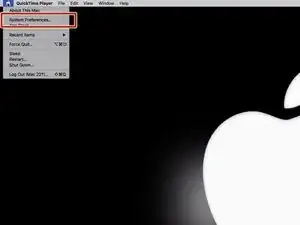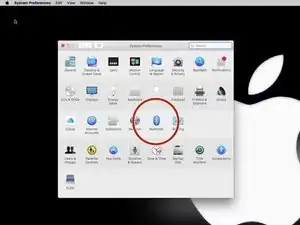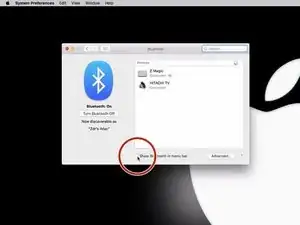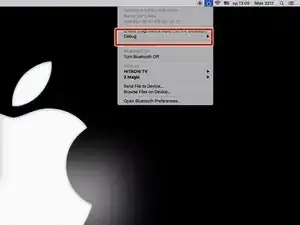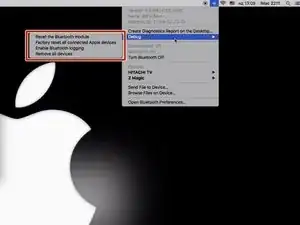-
-
Aktiviere zuerst das Bluetooth-Symbol in der Menüleiste.
-
Klicke auf das Launchpad-Symbol im Dock und navigiere dann zu "Systemeinstellungen" - "Bluetooth".
-
Aktiviere das Kontrollkästchen neben "Bluetooth in der Menüleiste anzeigen", um es zu aktivieren.
-
-
-
Halte die Umschalttaste auf der Tastatur deines Mac gedrückt und klicke auf das Bluetooth-Symbol in der oberen rechten Ecke der macOS-Menüleiste.
-
Suche das aufgedeckte Untermenü “Debug“ und bewege den Mauszeiger darüber.
-
Wenn du ein Problem mit einem verbundenen Bluetooth-Gerät hast, kannst du das Bluetooth-Modul vollständig über das Debug-Menü zurücksetzen. Dadurch wird die Bluetooth-Konfiguration gelöscht, die Bluetooth-Hardware zurückgesetzt und alle verbundenen Bluetooth-Geräte getrennt.
-
Wenn du ein Problem mit einem angeschlossenen Apple-Gerät beheben willst, versuche das zweite Menü. Es funktioniert nur, wenn das Gerät angeschlossen ist und nur bei Apple-Geräten!
-
Um dein Gerät wieder zusammenzubauen, folge diesen Anweisungen in umgekehrter Reihenfolge.
2 Kommentare
Hi, wenn ich Shift drücke und das BT Symbol klicke kommt das normale Menü (BT An/Aus, Geräte-Übersicht, Einstellungen), wenn ich Opt (mit oder ohne Shift) drücke und auf das BT Symbol klicke kommt ein erweitertes Menü (BT An/Aus, Name, Adresse, Version, Geräte-Details, Einstellungen), aber einen Debug-Eintrag gibt es unter keinen Umständen (MacOS 12.2.1).
Wo ist das Debug Menü?
brauche ebenfalls eine antwort!